QQ Space Talks を一括削除する方法: まず、インターネットで「Space Talks 一括削除」を検索し、検索結果からダウンロードするサードパーティ ソフトウェアを選択し、QQ Space を開いて項目を見つけます。削除する必要があるものについて話し合い、最終的にはソフトウェアのプロンプトに従って削除します。

この問題に関しては、QQ スペース自体にはコメントの一括削除機能が用意されておらず、ヘルプによってのみ実現できることをまず明確にする必要があります。サードパーティ製ソフトウェアの。
次は操作方法を説明します:
具体的な手順: QQ スペースを開き、(トーク アバウト) メニューをクリックし、(マイ トーク アバウト) に入ります。 [トークで削除する必要があるトークを見つけます] ページで、トークの後ろにある (詳細) ボタンをクリックします。 (詳細) ボタンをクリックした後、ポップアップ オプションで (削除) を見つけてクリックします。ポップアップ確認ダイアログ ボックスで (はい) をクリックして記事を削除します。この方法では、一度に 1 つのアイテムのみ削除および比較できます。面倒ですが非常に安全です;
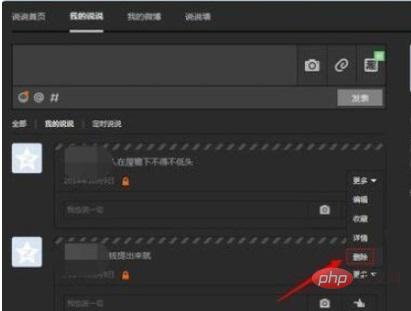
一括削除:
Baidu 検索スペースを開く 一括削除について話します。
次に、「Baidu」をクリックすると、検索結果ページに多くのソフトウェアが表示されます。
趣味に応じて 1 つ選択し、ダウンロードしてインストールします。
次に、あなたの情報を入力します。アカウントとパスワードを入力してログインします
ログイン後、[確認] をクリックしてすべてのスペースを削除すると、ソフトウェアがバッチでの削除を開始します。削除プロセス中に、確認コードの入力を求められます。
次に、[すべて選択] チェックボックスをオンにして、[一括削除] リンクをクリックします。
コードを使用して次のことを実現します:
ステップ 1: コンピューターでブラウザを開いて QQ スペースにログインします
ステップ 2 : [あなたのトーク] 列をクリックします。
ステップ 3: コンピューターで F12 キーを押すか、右上隅のメニュー バーをクリックし、[開発者ツール] をクリックします。
ステップ 4: の右半分を参照してください。画面で、「コンソール」というメニューを見つけて、
をクリックします。 ステップ 6: 下部の入力フィールドをクリックし、次の JS コードを記述します。
var delay = 1000;
function del() {
document.querySelector('.app_canvas_frame').contentDocument.querySelector('.del_btn').click();
setTimeout("yes()", delay);
}
function yes() {
document.querySelector('.qz_dialog_layer_btn').click();
setTimeout("del()", delay);
}
del();次に、Enter キーを押します。
以上がQQスペースを一括削除する方法の詳細内容です。詳細については、PHP 中国語 Web サイトの他の関連記事を参照してください。